 Я люблю Google Talk. Это система мгновенных сообщений, которой я пользуюсь чаще всего, и я думаю, что то же самое касается большинства моих друзей. Но есть одна вещь в Gtalk, которая действительно беспокоит меня. Я вижу его только на вкладке Gmail, и я легко пропускаю новые сообщения, потому что я получаю только уведомление, когда мигает заголовок вкладки.
Я люблю Google Talk. Это система мгновенных сообщений, которой я пользуюсь чаще всего, и я думаю, что то же самое касается большинства моих друзей. Но есть одна вещь в Gtalk, которая действительно беспокоит меня. Я вижу его только на вкладке Gmail, и я легко пропускаю новые сообщения, потому что я получаю только уведомление, когда мигает заголовок вкладки.
Да, я мог бы использовать настольный клиент и использовать Miranda IM на своем персональном компьютере, но много раз мне приходилось использовать другие компьютеры, и я не всегда мог установить все, что захочу. Что тогда? Я решил найти в браузере решения, которые решат эту проблему Gtalk раз и навсегда. Читайте дальше, чтобы узнать, что они есть.
Gtalklet [больше не доступен]
Gtalklet — это дополнение к Chrome, и это один из способов снизить надежность Gtalk для Gmail. С Gtalklet вы получаете лучшее из обоих миров: вам не нужно устанавливать настольный клиент, но Gtalk все еще доступен и виден постоянно.
Начните с установки дополнения и доступа к настройкам. Вы можете сделать это либо щелкнув по серому кружку в правом нижнем углу Chrome, а затем щелкнув значок шестеренки, либо в списке расширений Chrome.
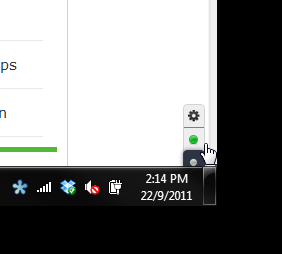
Теперь вы можете заполнить свои учетные данные Google. Gtalklet также должен работать с аккаунтами Google Apps, что является большим плюсом.
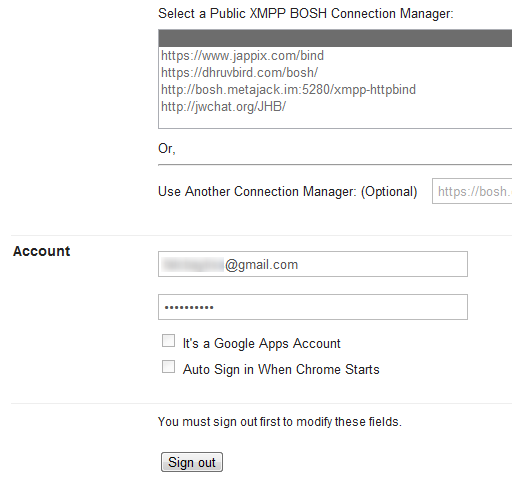
Теперь вы можете войти, нажав зеленый кружок в правом нижнем углу. После аутентификации ваши контакты загрузятся и появится значок плюса. Нажав на нее, вы сможете искать контакты для общения. Поиск выполняется по мере ввода и очень быстро.
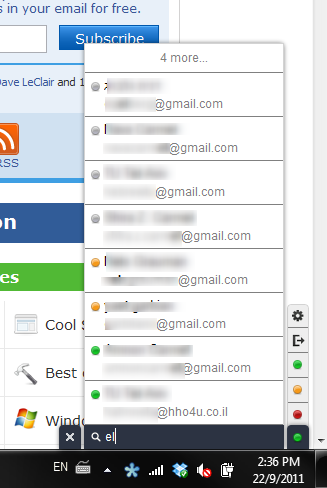
Просто выберите контакт и начните общаться. Окна чата будут сопровождать вас на любой вкладке, на которой вы находитесь, и вы можете иметь несколько окон чата в любой момент времени. Вы можете легко изменить свой статус на доступный, отсутствующий или занятый. Нажав на маленькую стрелку, вы выйдете.
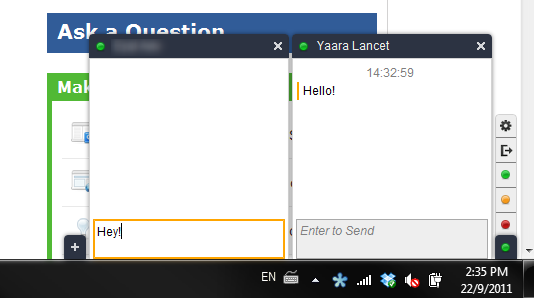
Когда кто-то начинает чат с вами, и его соответствующее окно чата закрывается, в углу появляется небольшое предупреждение. При нажатии на него откроется окно чата.
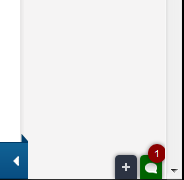
Вы также можете включить уведомления на рабочем столе. Это особенно полезная функция, если, как и я, вам не хватает чатов из-за отсутствия уведомлений. С Gtalklet у вас не только есть окно чата на каждой вкладке, но если вы свернете Chrome, вы получите всплывающие уведомления. Вы можете отключить их, если они вас раздражают, но я не могу понять, почему вы этого хотите.
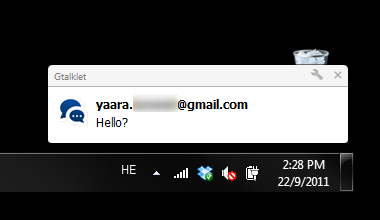
Вы можете переместить все это в левую часть браузера, если вы привыкли к этому в Gmail. Вы также можете выбрать определенные сайты, на которых окна чата не будут появляться. Приведенные ниже сайты включены по умолчанию, поэтому не удивляйтесь, если Gtalklet не появится в Facebook при запуске. Вы должны сначала удалить его из исключений.
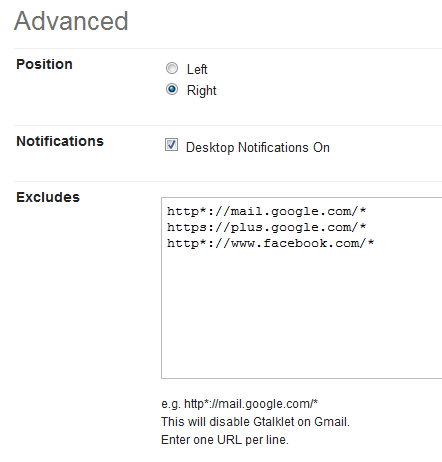
Gtalklet работал очень хорошо, когда я попробовал это. Все было быстро и гладко, и это действительно улучшило мой обычный опыт Gtalk. Если расширение не появляется после установки, попробуйте перезапустить Chrome. Все должно работать как шарм после этого.
Gtalk в боковой панели [Firefox]
Поскольку я также являюсь пользователем Firefox, я попытался найти аналогичное решение, которое работает на Firefox. Существует дополнение — боковая панель gTalk [Больше не доступно] — но она работает только в Firefox 3.6 и ниже. Так что же делать пользователям Firefox?
Хотя я не мог найти подходящее решение, такое как Gtalklet, я нашел способ обойти Gtalk независимо от того, на какой вкладке вы находитесь. Это работало для меня на Firefox 6.0.2.
Чтобы начать, вам нужно перевести браузер на:
http://talkgadget.google.com/talkgadget/client
И нажмите на звездочку, чтобы добавить ее в закладки.
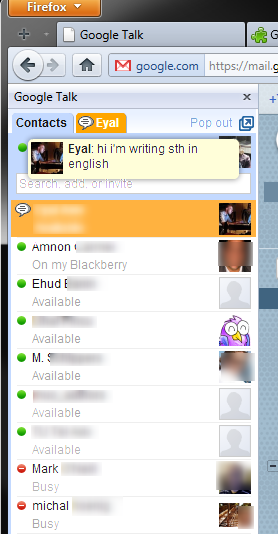
Правда, уведомлений на рабочем столе нет, а боковая панель устраняет часть вашего пространства просмотра, но если вы заядлый пользователь Gtalk и просто не хотите устанавливать для него клиент, это определенно облегчит вам жизнь.
Совет: Вы можете сделать то же самое с Facebook-чатом. Просто создайте закладку для http://www.facebook.com/presence/popout.php и следуйте тем же указаниям оттуда.
Нижняя линия
Gtalk превратил чат в браузере в то, что мы все делаем. Некоторые, как я, отказываются и начинают использовать сторонние приложения, такие как Miranda IM. Но мне все еще нужно использовать чат в браузере, когда я работаю на другом компьютере, и преимущества многочисленны. Я был удивлен, что не нашел больше решений проблемы Gtalk, но я доволен теми, которые нашел, особенно Gtalklet. Я пойду так далеко, что скажу, что если вам действительно нужен Gtalk в вашем браузере все время, вам следует переключиться на Chrome только для этого дополнения.
Думаешь, я не прав? Знаете лучшие решения для общения в Google Talk онлайн? Поделитесь в комментариях!


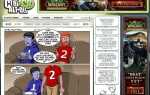
![Эволюция подкаста — как родилась среда [Geek History]](https://helpexe.ru/wp-content/cache/thumb/51/788e91ed28d7a51_150x95.png)

